TestRail - टेस्ट रन
TestRail परीक्षण निष्पादन की 2 चरण प्रक्रिया प्रदान करता है। पहले टेस्ट रन जोड़ें और फिर टेस्ट रन निष्पादित करें।Add Test Run बस मौजूदा परीक्षण मामलों को खींच रहा है, क्योंकि परीक्षण रन जहां उपयोगकर्ता प्राथमिकता के आधार पर निष्पादित कर सकता है।
टेस्ट रन जोड़ें
टेस्ट रन और परिणाम टैब में टेस्ट रन जोड़ने के लिए, निम्न चरणों का पालन करना चाहिए
टेस्ट रन और परिणाम टैब पर जाएं
नीचे स्क्रीनशॉट में दिखाए अनुसार विभिन्न स्थानों पर मौजूद Add Test Run बटन पर क्लिक करें

यह Add Test Run पेज को खोलता है जहाँ उपयोगकर्ता को नीचे स्क्रीनशॉट में दिखाए गए अनुसार Name, Milestone, Assign To, Description दर्ज करना चाहिए
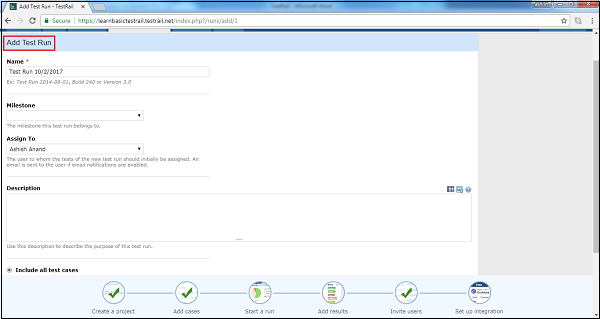
अब परीक्षण मामलों का चयन करें- 2 विकल्प हैं
Include all test cases- इस टेस्ट रन में सभी परीक्षण मामलों को शामिल करने के लिए इस विकल्प का चयन करें। यदि नए परीक्षण मामलों को रिपॉजिटरी में जोड़ा जाता है, तो वे भी स्वचालित रूप से इस रन में शामिल होते हैं।
Select specific test cases- उपयोगकर्ता वैकल्पिक रूप से इस परीक्षण रन में शामिल करने के लिए परीक्षण मामलों का चयन कर सकते हैं। इस मामले में नए परीक्षण मामलों को स्वचालित रूप से इस रन में नहीं जोड़ा जाता है।
जब उपयोगकर्ता प्रदर्शन करने के लिए अतिरिक्त चरणों का पालन करते हुए 2 एनडी विकल्प का चयन करता है
नीचे स्क्रीनशॉट में दिखाए अनुसार चेंज सिलेक्शन पर क्लिक करें

यह सभी उपलब्ध परीक्षण मामलों के साथ चुनिंदा केस विजार्ड को खोलता है। उपयोगकर्ता प्रत्येक अनुभाग से पूरे अनुभाग या विशिष्ट परीक्षण मामलों का चयन कर सकता है जैसा कि नीचे स्क्रीनशॉट में दिखाया गया है और चयन करने के लिए ओके पर क्लिक करें।
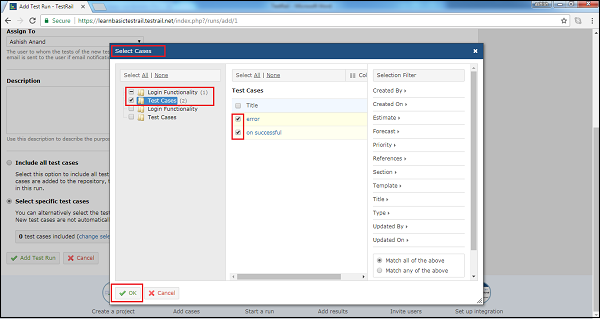
उपयोगकर्ता शामिल किए गए परीक्षण मामलों की संख्या देख सकते हैं और निम्न स्क्रीनशॉट के रूप में जोड़ें रन बटन पर क्लिक कर सकते हैं
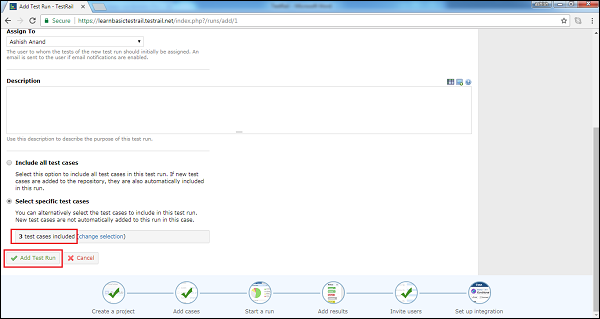
अब उपयोगकर्ता निम्नलिखित के रूप में पाई-चार्ट और परीक्षण मामलों को टेस्ट रन और परिणाम टैब में देख सकते हैं

परीक्षण चालन
TestRail परीक्षण मामलों की 5 स्थितियों का समर्थन करता है
Untested- डिफ़ॉल्ट रूप से, नए परीक्षणों की स्थिति अनटाइड है। एक बार एक परीक्षण के परिणाम को एक परीक्षण में जोड़ दिया गया है, यह फिर से अनटाइटेड स्थिति में कभी नहीं बदल सकता है।
Passed - एक परीक्षण मामले को उत्तीर्ण होने के रूप में चिह्नित किया जाता है जब अपेक्षित परिणामों के अनुसार परीक्षण चरणों का सत्यापन किया जाता है।
Failed - यदि कोई निर्दिष्ट परीक्षण चरण में कोई त्रुटि हुई है या यदि अपेक्षित परिणाम वास्तविक परीक्षण परिणाम से भिन्न है, तो एक परीक्षण मामले को असफल के रूप में चिह्नित किया गया है।
Retest- यदि एक परीक्षण को फिर से परीक्षण किया जाना चाहिए, तो परीक्षण को रेटेस्ट के रूप में चिह्नित किया जाता है। उदाहरण के लिए, यदि कोई परीक्षण मूल रूप से विफल हो गया और डेवलपर ने समस्या को ठीक कर दिया, तो डेवलपर इसे सेवानिवृत्त होने के लिए चिह्नित कर सकता है।
Blocked - अवरुद्ध स्थिति का उपयोग यह निर्दिष्ट करने के लिए किया जाता है कि कुछ बाहरी निर्भरता के कारण वर्तमान में एक परीक्षण निष्पादित नहीं किया जा सकता है (जैसे कि एक बग जिसे परीक्षण पूरा करने में सक्षम होने से पहले ठीक किया जाना चाहिए)।
टेस्ट केस के लिए एक बार टेस्ट रन पूरा हो जाने पर, टेस्ट केस की स्थिति उपरोक्त में से एक के रूप में बदल जाती है। स्क्रीनशॉट प्रदर्शित करता है कि चलाने के बाद परीक्षण मामले की स्थिति को कैसे बदलना है

अब Add Result विज़ार्ड खुलता है जहां कलाकृतियों के रूप में परिणाम और टिप्पणियां जोड़ें। उपयोगकर्ता बीता हुआ समय रिकॉर्ड कर सकते हैं और साथ ही साथ Elapsed फ़ील्ड में मौजूद प्रारंभ लिंक पर क्लिक करके रिकॉर्ड कर सकते हैं।
इसके बाद क्लिक करें Add Result। यह एक टेस्ट केस के टेस्ट रन को पूरा करता है।
